Excel钟表编程
在Excel中,可以使用VBA编写代码来创建钟表。下面是一些步骤和代码示例,帮助你在Excel中创建一个简单的钟表。
步骤1:添加表格
首先创建一个表格,在第一行和第一列填写“小时”和“分钟”。
步骤2:添加按钮
在表格旁边插入两个按钮,一个用于开始计时,另一个用于停止计时。
步骤3:添加VBA代码
在Excel中打开Visual Basic Editor,在模块中添加以下代码:
```
Option Explicit
Dim TimerActive As Boolean
Dim StartTime As Date
Sub StartTimer()
TimerActive = True
StartTime = Now()
Do While TimerActive
UpdateClock
DoEvents
Loop
End Sub
Sub StopTimer()
TimerActive = False
End Sub
Sub UpdateClock()
Dim ElapsedTime As Date
Dim Hours As Integer
Dim Minutes As Integer
ElapsedTime = Now() StartTime
Hours = Hour(ElapsedTime)
Minutes = Minute(ElapsedTime)
Range("B2") = Hours
Range("B3") = Minutes
End Sub
```
这段代码创建了三个子程序:StartTimer,StopTimer和UpdateClock。StartTimer用于启动计时器,StopTimer用于停止计时器,UpdateClock用于更新表格中的小时和分钟。
步骤4:调用子程序
在第一个按钮的Click事件中添加以下代码:
```
Private Sub CommandButton1_Click()
StartTimer
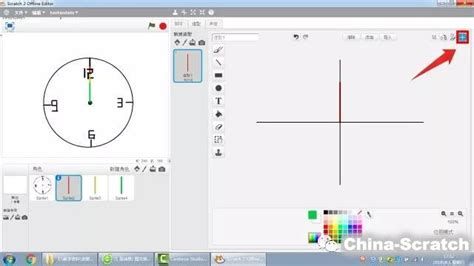
End Sub
```
在第二个按钮的Click事件中添加以下代码:
```
Private Sub CommandButton2_Click()
StopTimer
End Sub
```
现在你已经准备好测试你的钟表了。按下第一个按钮开始计时,按下第二个按钮结束计时。
总结
在Excel中创建钟表需要一些编程知识,但这并不是一项困难的任务。如果你需要创建一个更复杂的钟表,你可以探索更多有用的VBA函数,并将它们集成到你的代码中。
文章已关闭评论!
2025-02-18 11:52:28
2025-02-18 11:43:45
2025-02-18 11:35:07
2025-02-18 11:27:08
2025-02-18 09:23:35
2025-02-18 09:15:44
2025-02-18 09:07:13
2025-02-18 08:58:43